远程控制对方电脑为什么点不动 QQ远程控制教程
更新时间:2023-09-30 11:53:45作者:xtang
远程控制对方电脑为什么点不动,在现代科技的高速发展下,远程控制成为了人们日常生活中的一种常见现象,有时我们在使用QQ远程控制时,却发现对方电脑无法被操控,让人不禁感到困惑。为什么远程控制对方电脑会出现点不动的情况呢?在本文中我们将探讨这个问题,并提供一些解决方法,帮助大家更好地使用QQ远程控制。
具体步骤:
1.首先,自然是先登陆QQ,选择要你帮助或者你要帮助的好友。请点击打开交流界面。
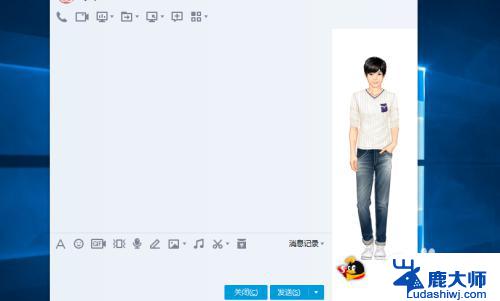
2.如果是你要远程协助别人,请点击工具栏中的“远程桌面”工具。下拉菜单中,有一个“请求控制对方电脑”的选项。
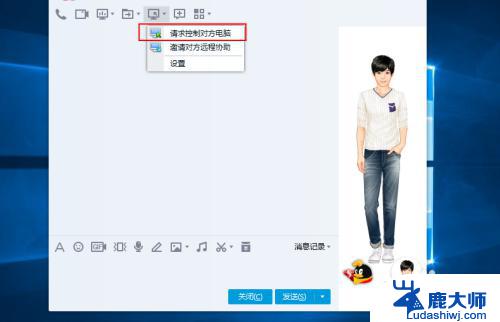
3.点击“请求控制对方电脑”,系统就开始建立远程连接。如果网络没有问题,对方会收到一个接受控制的请求。对方点击接受,远程连接就建立成功了。这时,就可以控制对方的电脑。
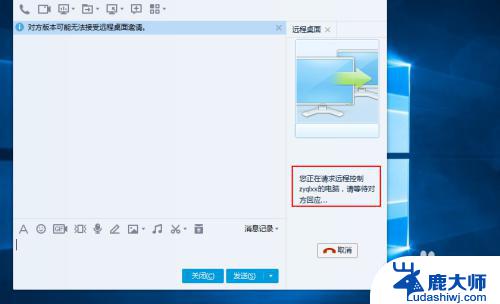
4.同理,如果是要请求对方控制自己的电脑,就点击“邀请对方远程协助”。对方接受请求后,就可以远程控制自己的电脑。
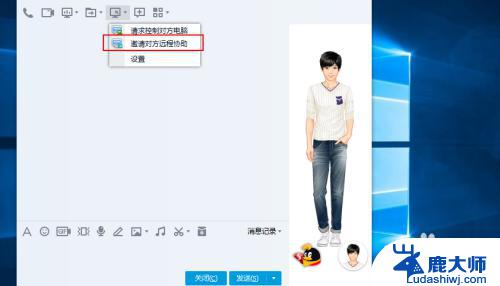
5.如果不想开启QQ远程桌面的功能,可以进入设置之中。在远程桌面的设置选项,去掉允许远程桌面连接的勾选即可。
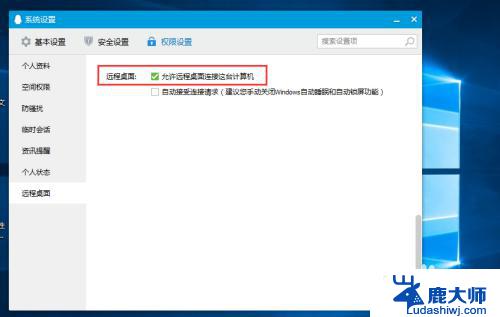
6.当然,如果想省事。对方要远程连接时不必发连接请求,就可以勾选设置中的“自动接受连接请求”选项。此时会弹出好友刷选框,选择允许自动远程连接的那些好友即可。
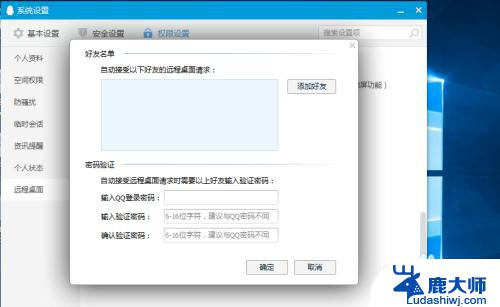
以上就是解决远程控制对方电脑无法操作的全部内容,如果你也遇到这种情况,可以参照小编的方法来处理,希望能帮到你。
远程控制对方电脑为什么点不动 QQ远程控制教程相关教程
- qq不能远程控制对方电脑 QQ无法接收远程控制的处理方法
- 苹果远程控制电脑 如何在苹果手机上实现远程控制电脑
- qq如何远程连接 QQ远程桌面功能介绍
- 如何设置电脑远程连接 电脑如何进行远程连接设置
- 电脑qq怎么录制视频 电脑QQ录屏教程
- 远程电脑怎么关机 远程关机命令操作指南
- 英伟达控制面板独显设置 NVIDIA控制面板独立显卡游戏设置教程
- wps为什么播放时不能按照手动鼠标来 为什么wps演示文稿播放时不能按照手动鼠标来控制
- 远程桌面 mstsc 命令 mstsc怎么使用远程桌面连接命令
- wps动画制作 wps动画制作教程
- 笔记本电脑怎样设置密码开机密码 如何在电脑上设置开机密码
- 笔记本键盘不能输入任何东西 笔记本键盘无法输入字
- 苹果手机如何共享网络给电脑 苹果手机网络分享到台式机的教程
- 钉钉截图快捷键设置 电脑钉钉截图快捷键设置方法
- wifi有网但是电脑连不上网 电脑连接WIFI无法浏览网页怎么解决
- 适配器电脑怎么连 蓝牙适配器连接电脑步骤
电脑教程推荐